iPhone6连WiFi慢怎么解决
发布时间:2017-06-12 10:22
相关话题
有段时间发现iPhone手机连接wifi越来越慢了,这是怎么回事,怎么解决问题?下面是小编为大家整理的关于iPhone6连WiFi慢的相关资料,希望对您有所帮助!
iPhone6连WiFi慢的解决方法
首先打开IE输入192.168.1.1 一般的路由器的地址一般是这个,看各个版本的路由器,路由器后面都是写明的,小编自己改了地址192.168.10.1,打开完输入密码,新的路由器打开就可以设置密码。
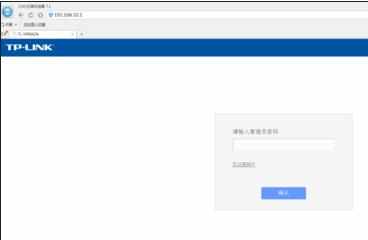
输入密码,打开就是这样的页面。
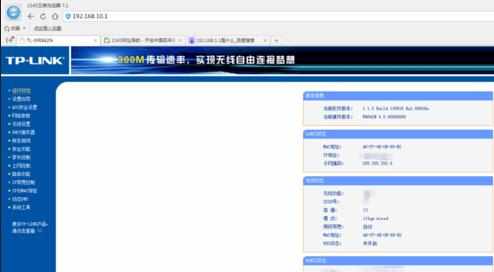
选择无线设置
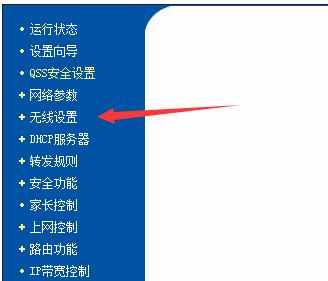
选择基本设置
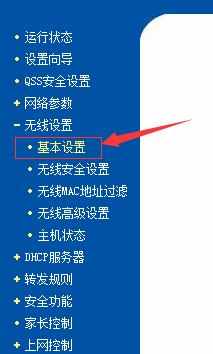
出现了此页面,可以看到信道通道的选择默认都是自动的
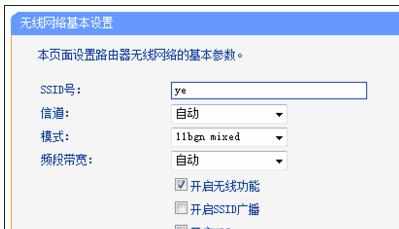
把信道通道选择为 13
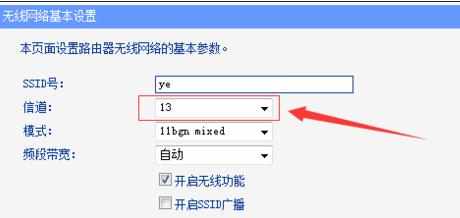
最后保存退出,然后在看看手机链接wifi的速度有没有快起来。
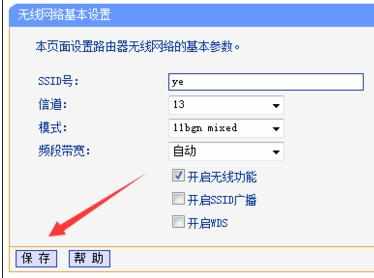
iP

iPhone6连WiFi慢怎么解决的评论条评论